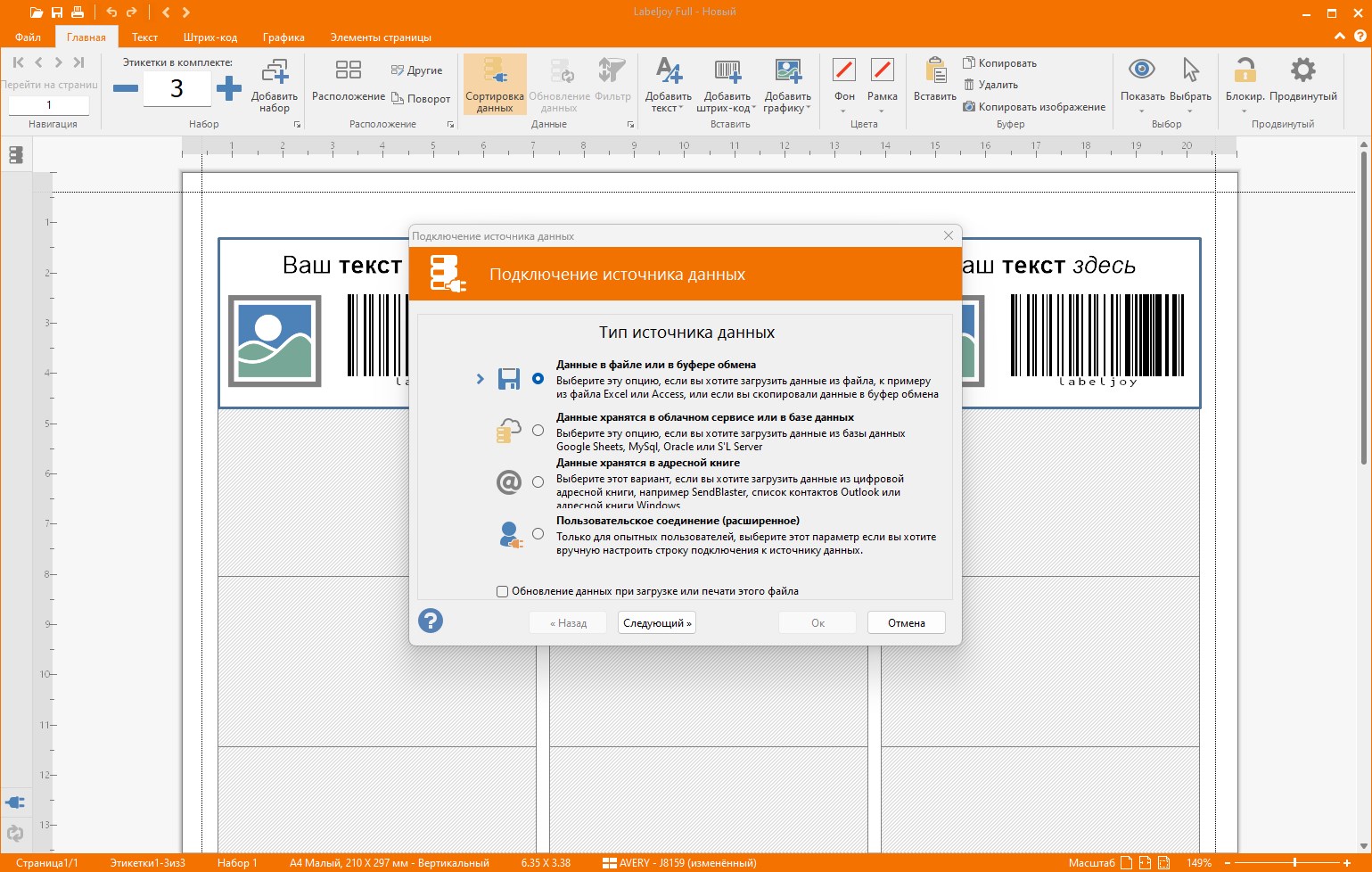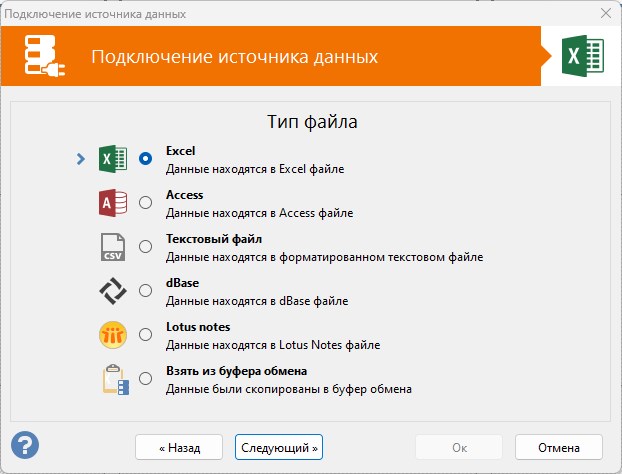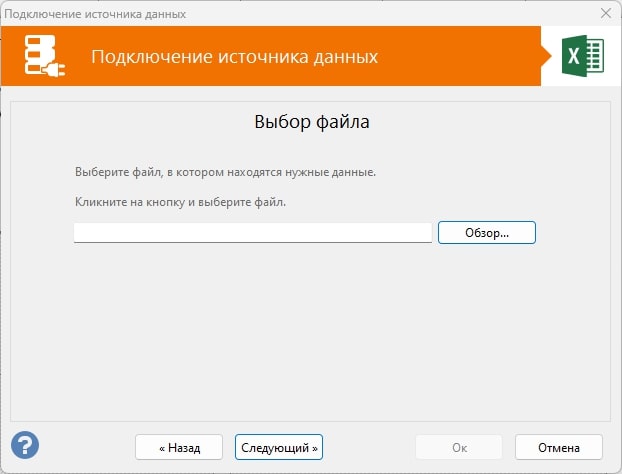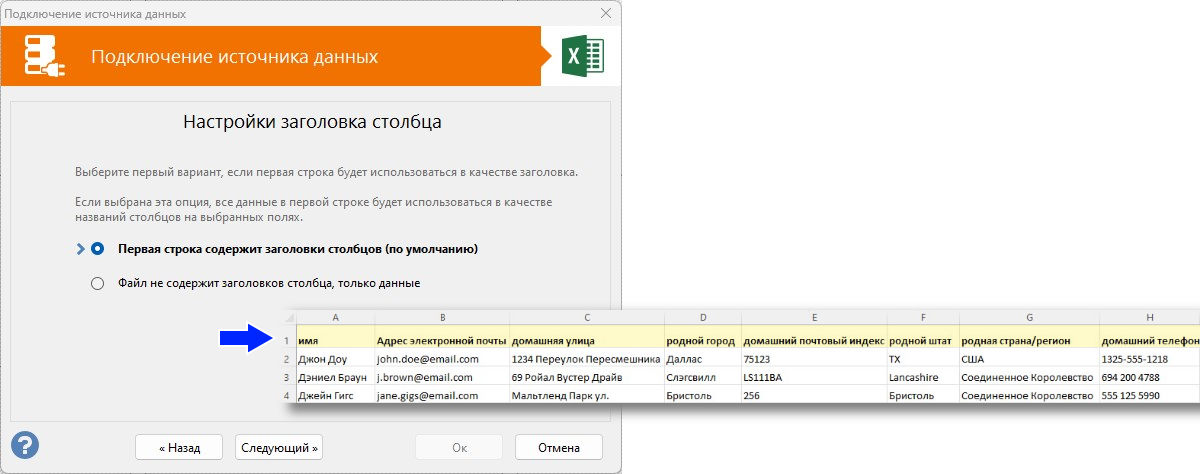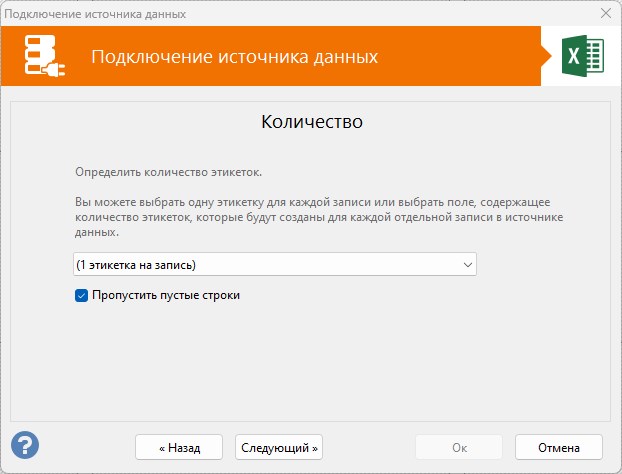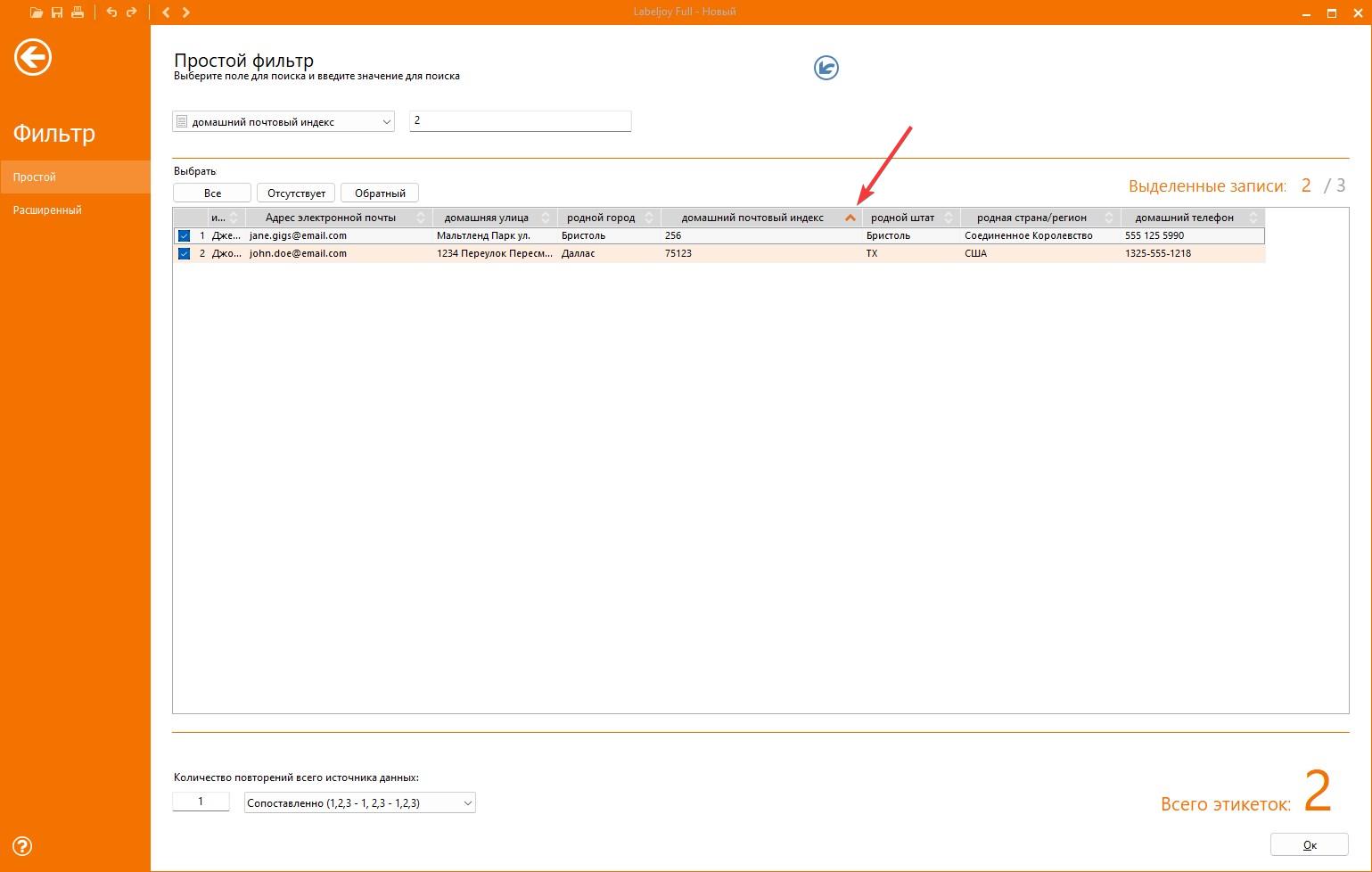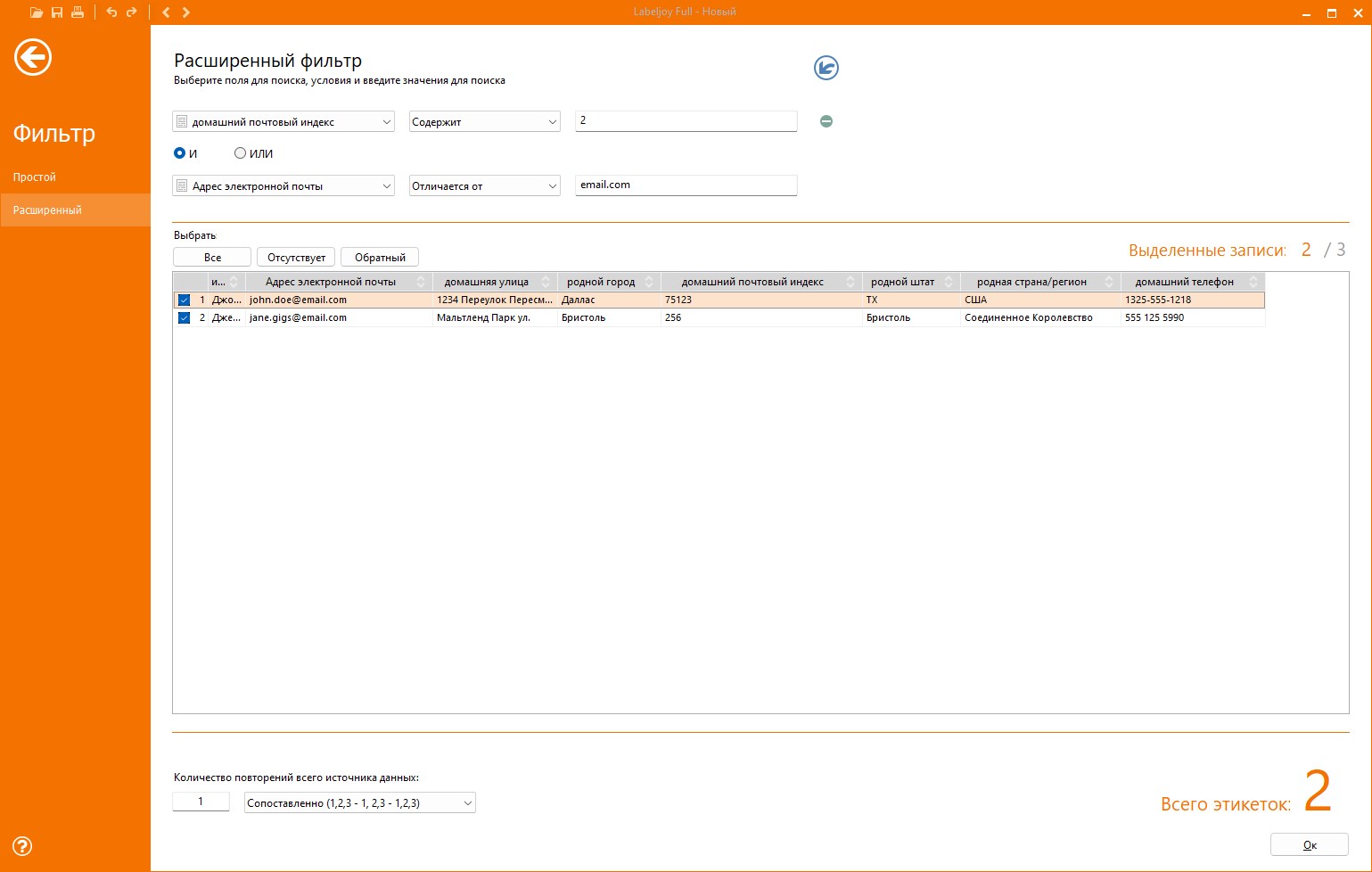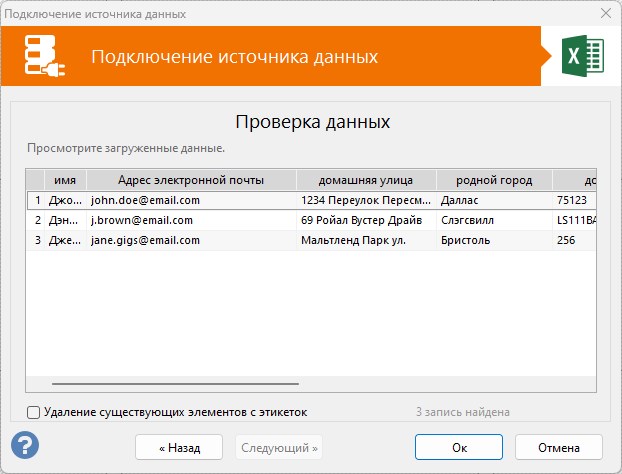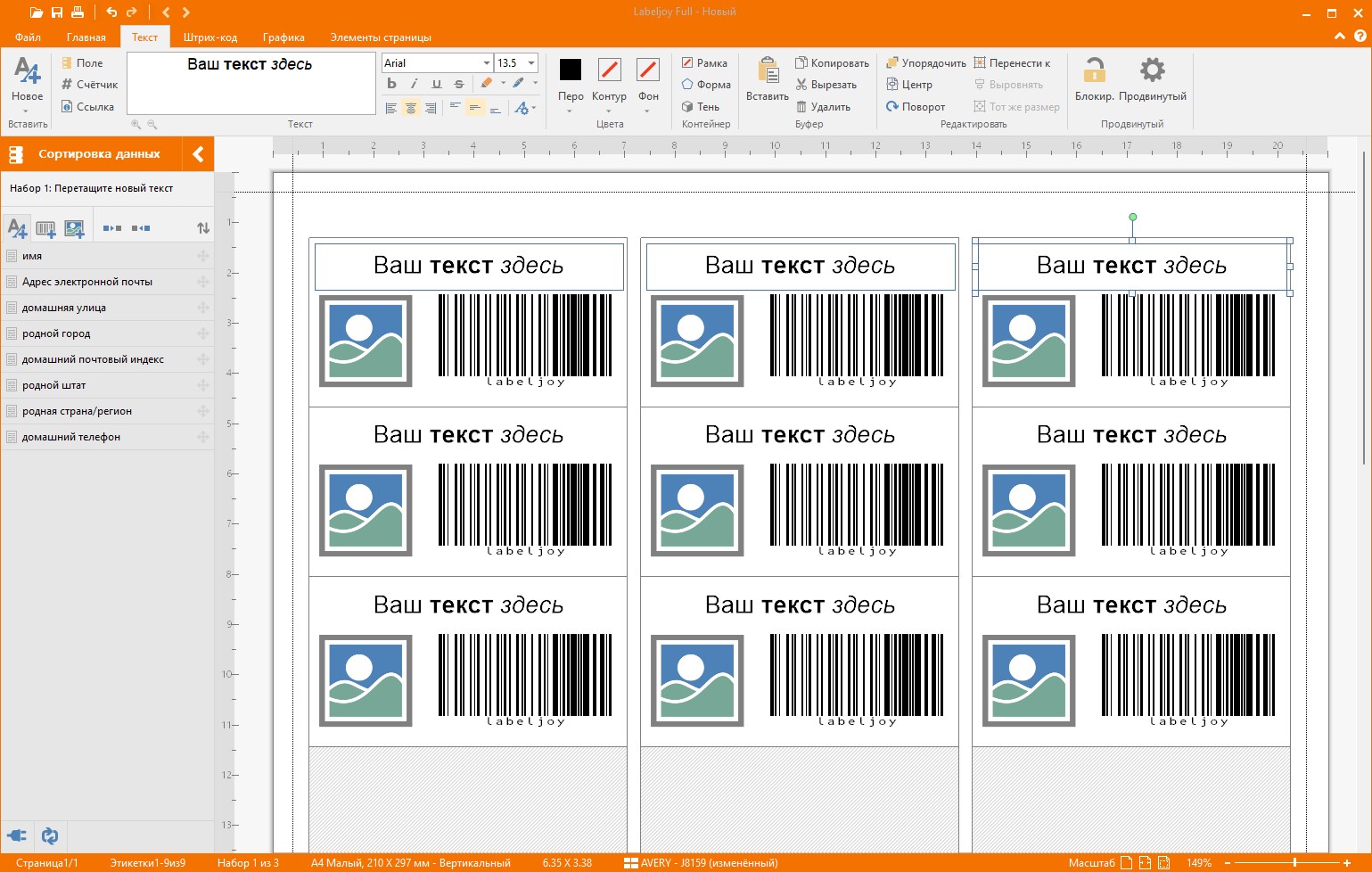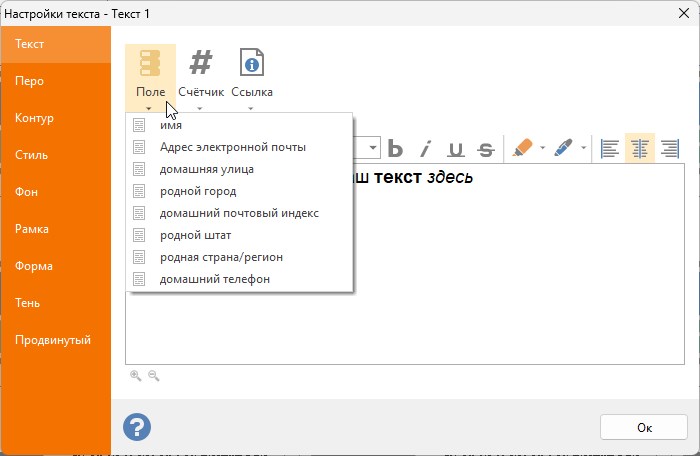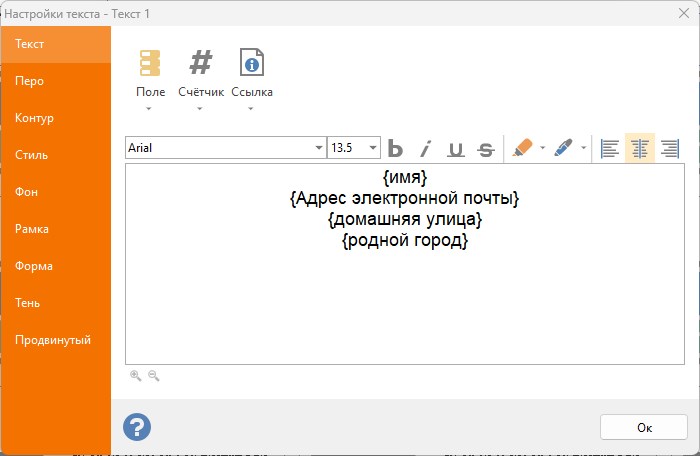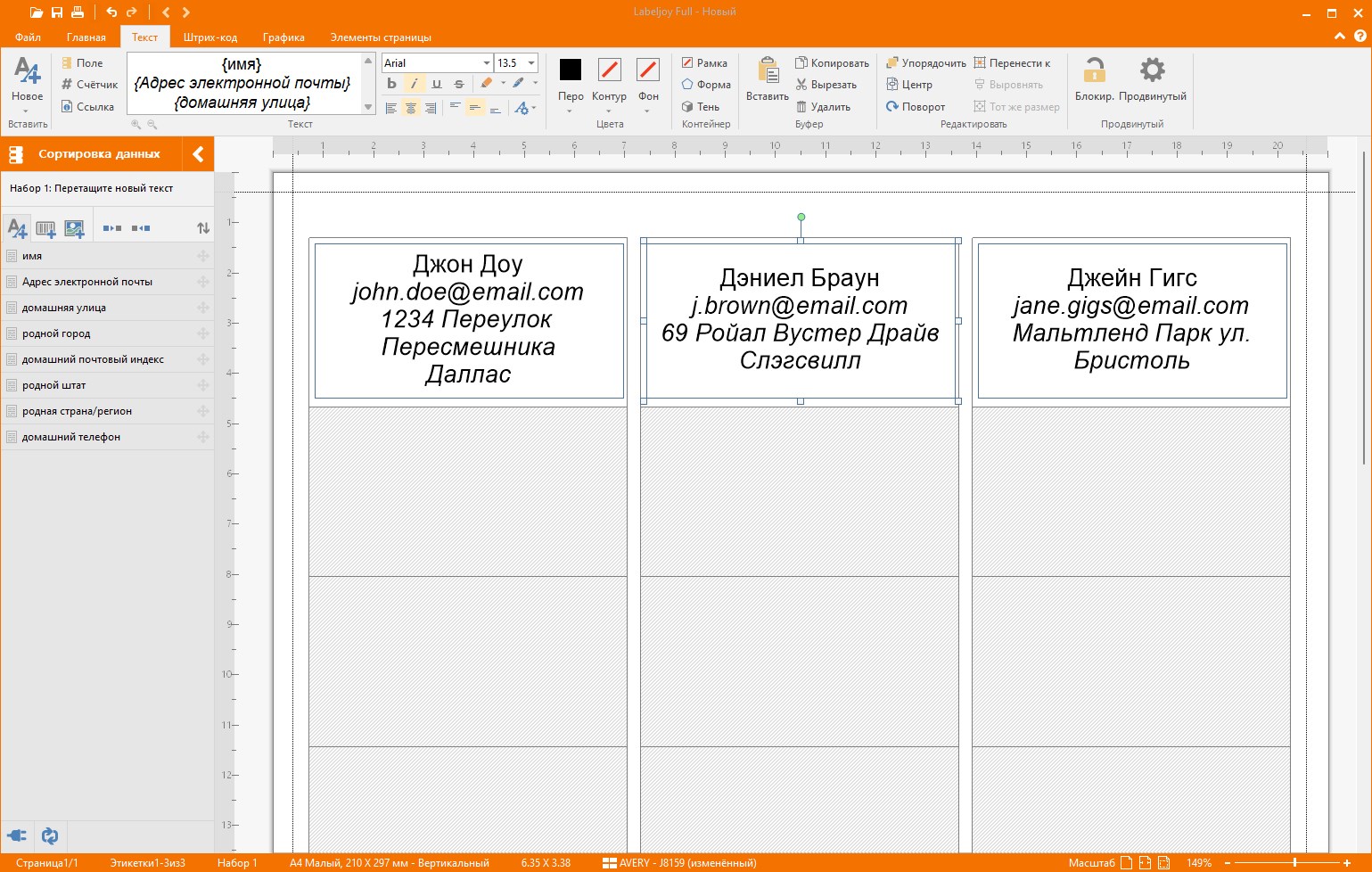Как распечатывать этикетки из Excel
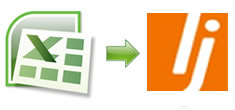
С помощью Labeljoy вы можете распечатывать этикетки путем переноса данных из Excel простым и легким способом.
Labeljoy интегрирует функцию переноса данных из внешних баз данных, таких как текстовые файлы, файлы Excel, базы данных MySQL, контакты Outlook, что позволяет легко и просто печатать большое количества этикеток.
Посмотрите как легко распечатать простые адресные этикетки из Excel!
Это руководство шаг за шагом объясняет как распечатывать этикетки из электронных таблиц Excel.
После выбора разметки этикетки, вы можете начать переносить базу данных из файла Excel.
Во внимание принят файл Excel:
1 — Перенесите данные Excel для печати этикеток
Используйте функцию «Соединить источники данных«, нажав на иконку на левой панели инструментов, и далее следуйте инструкциям. Выберите опцию «Данные в файле или в буфере обмена«.
Выберите тип файла, в данном случае было — «используйте файл Excel для печати этикеток«, поэтому нужно выбрать «Excel 97-2003».
Выберите Excel файл с данными, которые вы хотите использовать.
2 — Перенос настроек файла
ПРИМЕЧАНИЕ: важно правильно установить направления в строке заголовка. Как показано на изображении ниже, файл Excel должен быть подключен к этикетке, содержащей заголовки в первой строке.
Выберите количество этикеток для печати из Excel
Мы можем установить количество этикеток на печать для каждой строки файла Excel. В этом случае будет распечатываться одна этикетка для каждой строки файла Excel.
Чтобы установить разное количество этикеток для печати обратитесь к видео-руководству «Как установить количество этикеток из базы данных«.
Также предоставляется возможным установить фильтры и сортировку печатаемых этикеток без непосредственного действия на листе Excel, а путем регулирования настроек напрямую из Labeljoy.
Обзор данных Excel, которые будут помещены на печатаемых этикетках.
3 — Создание этикеток из файлов Excel
Дважды щелкните по тексту для вставки данных Excel в текстовое поле.
При нажатии на иконку «Поле» в строке заголовка файла Excel появляются названия. Нажав на них можно добавить поля для печати, соединенных с базой данных в Excel.
Ниже приведен пример возможной комбинации данных Excel в текстовом поле Labeljoy.
СОВЕТ! Также возможно связать данные Excel с полями штрих-кодов.
4 — Печать этикеток из Excel
Это результат, полученный после соединения файла Excel с текстовым полем этикетки с использованием Labeljoy.
СОВЕТ! Узнайте, как обновить данные, динамически связанные с этикетками.
За нескольких шагов вы сможете распечатать адресные этикетки из Excel, а также настроить ярлыки с изображениями, штрих-кодом, графическими эффектами, клипартом и логотипами.